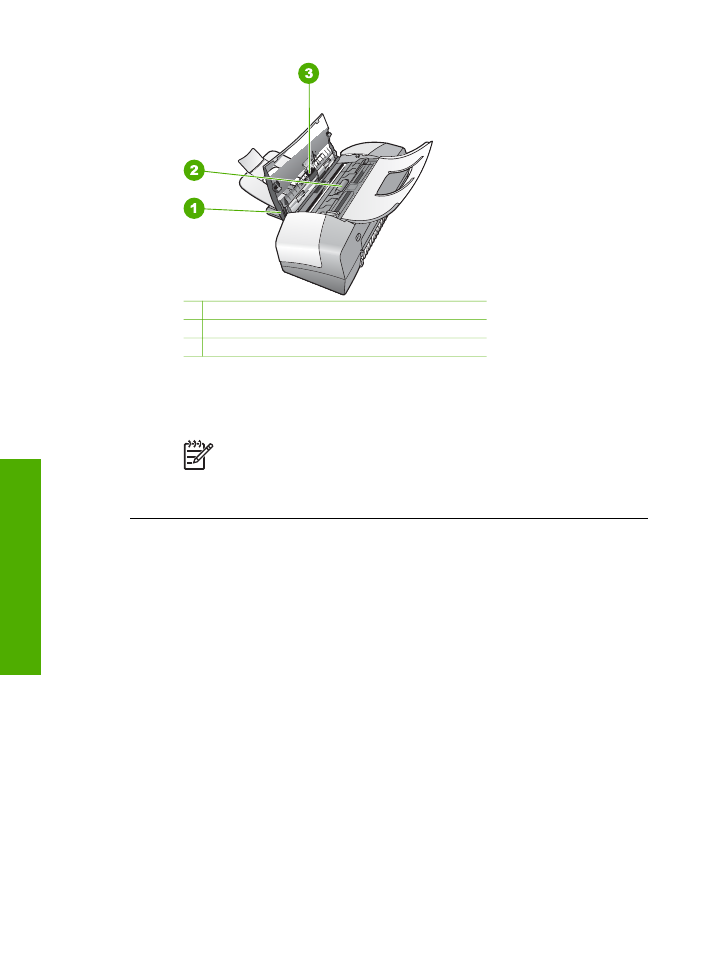
Depanarea problemelor referitoare la cartuşele de imprimare
Dacă aveţi probleme la imprimare, este posibil ca problema să se datoreze unuia
dintre cartuşele de imprimare.
Pentru a depana cartuşele de imprimare
1.
Scoateţi cartuşul de imprimare negru din slotul din dreapta. Nu atingeţi contactele
de cupru sau duzele de cerneală. Verificaţi să nu fie deteriorate contactele de
cupru sau duzele de cerneală.
Asiguraţi-vă că aţi scos banda de plastic. Dacă încă acoperă duzele de cerneală,
scoateţi uşor banda de plastic, trăgând de aripioara roz.
2.
Reintroduceţi cartuşul de imprimare, glisându-l spre înainte în slot. Împingeţi apoi
cartuşul de imprimare spre înainte, până când se fixează în locaş cu un clic.
Capitol 11
110
HP Officejet 4300 All-in-One series
Depanare

3.
Repetaţi paşii 1 şi 2 pentru cartuşul de imprimare tricolor din partea stângă.
4.
Dacă problema persistă, imprimaţi un raport auto-test pentru a vedea dacă există
probleme cu cartuşele de imprimare.
Acest raport vă oferă informaţii utile despre cartuşele de imprimare, inclusiv
despre starea acestora.
5.
Dacă raportul auto-test indică o problemă, curăţaţi cartuşele de imprimare.
6.
Dacă problema persistă, curăţaţi contactele de cupru ale cartuşelor de imprimare.
7.
Dacă aveţi în continuare probleme la imprimare, stabiliţi care cartuş de imprimare
are probleme şi înlocuiţi-l.
Pentru informaţii suplimentare, consultaţi:
●
Înlocuirea cartuşelor de imprimare
●
Tipărirea unui raport auto-test
●
Curăţarea cartuşelor de imprimare
●
Curăţarea contactelor cartuşelor de imprimare
Ghidul utilizatorului
111
Depanare

Capitol 11
112
HP Officejet 4300 All-in-One series
Depanare

12